웹 프로젝트에 jquery EasyUI를 도입하는 방법
웹 프로젝트에 jquery EasyUI를 도입하는 방법: 먼저 jQuery easyui 플러그인을 다운로드한 다음 프로젝트의 webapp에 관련 문서를 추가하고 마지막으로 페이지에 다음 파일을 도입하여 jquery easyui의 모든 기능을 사용하세요.
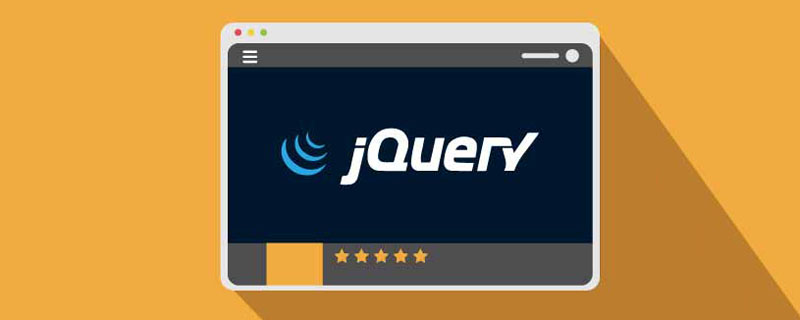
이 튜토리얼의 운영 환경: windows7 시스템, jquery3.2.1&&web2.0 버전 이 방법은 모든 브랜드의 컴퓨터에 적합합니다.
추천: jquery 비디오 튜토리얼
웹 프로젝트에 jquery EasyUI를 도입하는 방법:
jQuery easyui은 다양한 멋진 페이지 효과를 만들 수 있고 다음에서 사용할 수 있는 jquery 기반 사용자 인터페이스 플러그인 컬렉션입니다. 대형 및 중형 프로젝트 이 프레임워크는 사용하기 매우 쉽고, 데모를 많이 제공하는 중국 웹사이트가 있습니다. 프로젝트에 어떻게 도입하는지 살펴보겠습니다.
1: 다운로드 주소
http://www. jeasyui.com/download/index .PHP
두 번째: 프로젝트에 포함될 필요가 없는 문서와 데모를 제공하기 때문에 관련 문서를 다운로드하고 압축을 풀고 프로젝트의 웹앱에 추가하세요
세 번째: 소개 jquery easyui를 사용하려면 파일을 페이지로 이동하세요.
<link rel="stylesheet" type="text/css" href="<c:url value="/themes/default/easyui.css"/>"> <link rel="stylesheet" type="text/css" href="<c:url value="/themes/icon.css"/>"> <script type="text/JavaScript" src="<c:url value="/jquery.min.js"/>"></script> <script type="text/javascript" src="<c:url value="/jquery.easyui.min.js"/>"></script>
의 모든 기능 모든 페이지는 이 네 문장을 인용해야 하기 때문에 공개 페이지에 넣을 수도 있습니다. 다른 페이지에서 이 공개 페이지를 참조할 수 있습니다.
<%@ include file="./commonpage/easyuisupport.jsp" %>
예:
<%@ page language="java" import="java.util.*" pageEncoding="UTF-8"%>
<%
String path = request.getContextPath();
String basePath = request.getScheme()+"://"+request.getServerName()+":"+request.getServerPort()+path+"/";
%>
<!DOCTYPE HTML PUBLIC "-//W3C//DTD HTML 4.01 Transitional//EN">
<html>
<head>
<base href="<%=basePath%>">
<title>My JSP '01.jsp' starting page</title>
<meta http-equiv="pragma" content="no-cache">
<meta http-equiv="cache-control" content="no-cache">
<meta http-equiv="expires" content="0">
<meta http-equiv="keywords" content="keyword1,keyword2,keyword3">
<meta http-equiv="description" content="This is my page">
<!--
<link rel="stylesheet" type="text/css" href="styles.css">
-->
<!-- 引入JQuery -->
<script type="text/javascript" src="${pageContext.request.contextPath}/jquery-easyui-1.5.2/jquery.min.js"></script>
<!-- 引入EasyUI -->
<script type="text/javascript" src="${pageContext.request.contextPath}/jquery-easyui-1.5.2/jquery.easyui.min.js"></script>
<!-- 引入EasyUI的中文国际化js,让EasyUI支持中文 -->
<script type="text/javascript" src="${pageContext.request.contextPath}/jquery-easyui-1.5.2/locale/easyui-lang-zh_CN.js"></script>
<!-- 引入EasyUI的样式文件-->
<link rel="stylesheet" href="${pageContext.request.contextPath}/jquery-easyui-1.5.2/themes/default/easyui.css" type="text/css"/>
<!-- 引入EasyUI的图标样式文件-->
<link rel="stylesheet" href="${pageContext.request.contextPath}/jquery-easyui-1.5.2/themes/icon.css" type="text/css"/>
<script type="text/javascript">
$(function(){
//console.info($('#dd2'));
/*使用JavaScript动态创建EasyUI的Dialog的步骤:
1、定义一个div,并给div指定一个id
2、使用Jquery选择器选中该div,然后调用dialog()方法就可以创建EasyUI的Dialog
*/
$('#dd2').dialog();//使用默认的参数创建EasyUI的Dialog
//使用自定义参数创建EasyUI的Dialog
$('#dd3').dialog({
title: '使用JavaScript创建的Dialog',
width: 400,
height: 200,
closed: false,
cache: false,
modal: true
});
});
</script>
</head>
<body>
This is my JSP page. <br>
<div class="easyui-dialog" id="dd1" title="EasyUI Dialog" style="width: 500px;height: 300px;">
Hello World!
</div>
<div id="dd2">Dialog Content</div>
<div id="dd3">Dialog Content</div>
</body>
</html>ps: jquery 소개 경로 설명: jquery/jquery-1.8.3.min.js는 현재 페이지 test.jsp를 좌표로 사용하여 현재 폴더에서 검색합니다. 왜냐하면 test.jsp와 jquery 폴더는 모두 webroot 디렉터리에 있으므로
'/'가 필요하지 않기 때문입니다. '/'를 추가하면 프로젝트 루트 디렉터리에서 검색한다는 뜻입니다.
관련 무료 학습 추천 : js 비디오 튜토리얼
위 내용은 웹 프로젝트에 jquery EasyUI를 도입하는 방법의 상세 내용입니다. 자세한 내용은 PHP 중국어 웹사이트의 기타 관련 기사를 참조하세요!

핫 AI 도구

Undresser.AI Undress
사실적인 누드 사진을 만들기 위한 AI 기반 앱

AI Clothes Remover
사진에서 옷을 제거하는 온라인 AI 도구입니다.

Undress AI Tool
무료로 이미지를 벗다

Clothoff.io
AI 옷 제거제

AI Hentai Generator
AI Hentai를 무료로 생성하십시오.

인기 기사

뜨거운 도구

메모장++7.3.1
사용하기 쉬운 무료 코드 편집기

SublimeText3 중국어 버전
중국어 버전, 사용하기 매우 쉽습니다.

스튜디오 13.0.1 보내기
강력한 PHP 통합 개발 환경

드림위버 CS6
시각적 웹 개발 도구

SublimeText3 Mac 버전
신 수준의 코드 편집 소프트웨어(SublimeText3)

뜨거운 주제
 7470
7470
 15
15
 1377
1377
 52
52
 77
77
 11
11
 48
48
 19
19
 19
19
 29
29
 내 자신의 JavaScript 라이브러리를 어떻게 작성하고 게시합니까?
Mar 18, 2025 pm 03:12 PM
내 자신의 JavaScript 라이브러리를 어떻게 작성하고 게시합니까?
Mar 18, 2025 pm 03:12 PM
기사는 JavaScript 라이브러리 작성, 게시 및 유지 관리, 계획, 개발, 테스트, 문서 및 홍보 전략에 중점을 둡니다.
 브라우저에서 성능을 위해 JavaScript 코드를 최적화하려면 어떻게해야합니까?
Mar 18, 2025 pm 03:14 PM
브라우저에서 성능을 위해 JavaScript 코드를 최적화하려면 어떻게해야합니까?
Mar 18, 2025 pm 03:14 PM
이 기사는 브라우저에서 JavaScript 성능을 최적화하기위한 전략에 대해 설명하고 실행 시간을 줄이고 페이지로드 속도에 미치는 영향을 최소화하는 데 중점을 둡니다.
 프론트 엔드 열 용지 영수증에 대한 차량 코드 인쇄를 만나면 어떻게해야합니까?
Apr 04, 2025 pm 02:42 PM
프론트 엔드 열 용지 영수증에 대한 차량 코드 인쇄를 만나면 어떻게해야합니까?
Apr 04, 2025 pm 02:42 PM
프론트 엔드 개발시 프론트 엔드 열지대 티켓 인쇄를위한 자주 묻는 질문과 솔루션, 티켓 인쇄는 일반적인 요구 사항입니다. 그러나 많은 개발자들이 구현하고 있습니다 ...
 브라우저 개발자 도구를 사용하여 JavaScript 코드를 효과적으로 디버그하려면 어떻게해야합니까?
Mar 18, 2025 pm 03:16 PM
브라우저 개발자 도구를 사용하여 JavaScript 코드를 효과적으로 디버그하려면 어떻게해야합니까?
Mar 18, 2025 pm 03:16 PM
이 기사는 브라우저 개발자 도구를 사용하여 효과적인 JavaScript 디버깅, 중단 점 설정, 콘솔 사용 및 성능 분석에 중점을 둡니다.
 소스 맵을 사용하여 조정 된 JavaScript 코드를 디버그하는 방법은 무엇입니까?
Mar 18, 2025 pm 03:17 PM
소스 맵을 사용하여 조정 된 JavaScript 코드를 디버그하는 방법은 무엇입니까?
Mar 18, 2025 pm 03:17 PM
이 기사는 소스 맵을 사용하여 원래 코드에 다시 매핑하여 미니어링 된 JavaScript를 디버그하는 방법을 설명합니다. 소스 맵 활성화, 브레이크 포인트 설정 및 Chrome Devtools 및 Webpack과 같은 도구 사용에 대해 설명합니다.
 Java의 컬렉션 프레임 워크를 효과적으로 사용하려면 어떻게해야합니까?
Mar 13, 2025 pm 12:28 PM
Java의 컬렉션 프레임 워크를 효과적으로 사용하려면 어떻게해야합니까?
Mar 13, 2025 pm 12:28 PM
이 기사는 Java의 컬렉션 프레임 워크의 효과적인 사용을 탐구합니다. 데이터 구조, 성능 요구 및 스레드 안전을 기반으로 적절한 컬렉션 (목록, 세트, 맵, 큐)을 선택하는 것을 강조합니다. 효율적인 수집 사용을 최적화합니다
 초보자를위한 타이프 스크립트, 2 부 : 기본 데이터 유형
Mar 19, 2025 am 09:10 AM
초보자를위한 타이프 스크립트, 2 부 : 기본 데이터 유형
Mar 19, 2025 am 09:10 AM
엔트리 레벨 타입 스크립트 자습서를 마스터 한 후에는 TypeScript를 지원하고 JavaScript로 컴파일하는 IDE에서 자신의 코드를 작성할 수 있어야합니다. 이 튜토리얼은 TypeScript의 다양한 데이터 유형으로 뛰어납니다. JavaScript에는 NULL, UNDEFINED, BOOLEAN, 번호, 문자열, 기호 (ES6에 의해 소개 됨) 및 객체의 7 가지 데이터 유형이 있습니다. TypeScript는이 기반으로 더 많은 유형을 정의 하며이 튜토리얼은이 모든 튜토리얼을 자세히 다룹니다. 널 데이터 유형 JavaScript와 마찬가지로 Null in TypeScript
 Chart.js : Pie, Donut 및 Bubble Charts를 시작합니다
Mar 15, 2025 am 09:19 AM
Chart.js : Pie, Donut 및 Bubble Charts를 시작합니다
Mar 15, 2025 am 09:19 AM
이 튜토리얼은 Chart.js를 사용하여 파이, 링 및 버블 차트를 만드는 방법을 설명합니다. 이전에는 차트 유형의 차트 유형을 배웠습니다. JS : 라인 차트 및 막대 차트 (자습서 2)와 레이더 차트 및 극지 지역 차트 (자습서 3)를 배웠습니다. 파이 및 링 차트를 만듭니다 파이 차트와 링 차트는 다른 부분으로 나뉘어 진 전체의 비율을 보여주는 데 이상적입니다. 예를 들어, 파이 차트는 사파리에서 남성 사자, 여성 사자 및 젊은 사자의 비율 또는 선거에서 다른 후보자가받는 투표율을 보여주는 데 사용될 수 있습니다. 파이 차트는 단일 매개 변수 또는 데이터 세트를 비교하는 데만 적합합니다. 파이 차트의 팬 각도는 데이터 포인트의 숫자 크기에 의존하기 때문에 원형 차트는 값이 0 인 엔티티를 그릴 수 없습니다. 이것은 비율이 0 인 모든 엔티티를 의미합니다




